首先,从Vmware向AWS迁移,这是因为Vmware是目前用的最多的虚拟化平台,也是绝大多数企业在上云前用的最多的产品。
我们进入AWS console,选择Server Migration Service(SMS),打开以后,选择开始使用

这时候,SMS列出了3种迁移模式,Vcenter,SCVMM/Hyper-V还有Azure

我们要选择Vcenter环境里面的“下载OVA”,当然,也可以用这个S3链接。不过不推荐,毕竟最终还是要下载到Vcenter里面的。

下载完毕之后,你会得到一个AWS-SMS-Connector.ova 文件,然后打开ESXI或者Vcenter,选择新建虚拟机,然后点取“从OVF或者OVA文件部署虚拟机”

下一步,输入这台虚拟机的名字,我这里用了“AWS迁移”,然后把刚才下载的ova文件拖过来,或者直接选择

下一步,选择存储的位置,我这里就一个datastore1

设定网络和磁盘置备

最后一步,确认所有的设置,并选择开始部署,这里可以看到这个ova文件是一个基于FreeBSD的linux系统

创建好以后,这台虚拟机会在Vcenter里面出现,状态是警告,这个可以忽略

![]()
我们从“AWS迁移”的console中找到访问的web地址

用浏览器打开这个地址,可以看到这个新的connector的界面,然后点取“Get Started Now”

然后是一大段许可证条件,选择确认,然后下一步
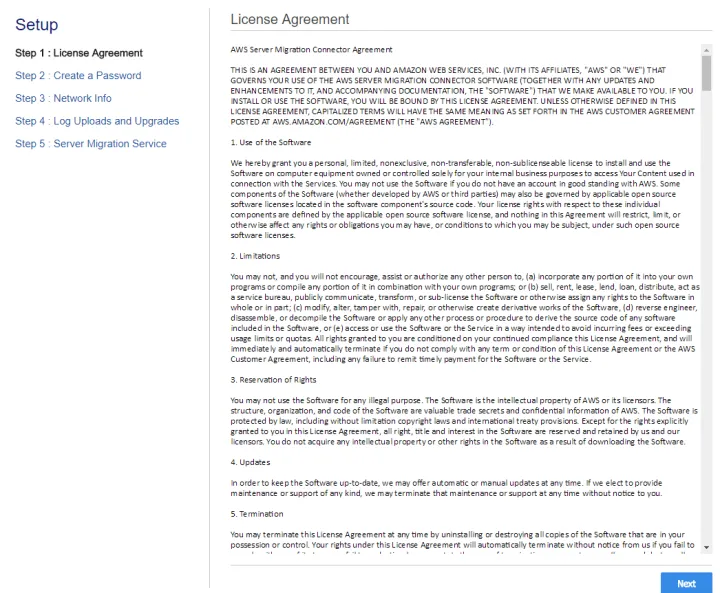
这里要创建一个该迁移虚拟机的登录密码,这会在你下次登录该界面的时候需要输入,这里要注意密码的要求

下一步

这里提示是否需要自动上传logs,还有迁移服务器在发现AWS有新版本的情况下是否自动升级,缺省都是选择的

然后,这里需要输入你需要迁移到的区域,还有你的AKSK

下一步,输入Vcenter的地址,用户名和密码

到此为止,复制服务器就完全设置完毕了,选择Go to connector dashboard

这里可以看到一些链接的信息,还有同步的情况,请一定要确保看到绿色的勾勾,如果有红X,那么你就要注意了
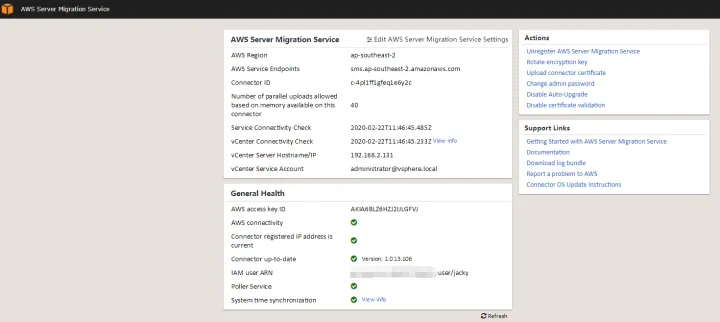
到此,迁移虚拟机的部分全部搞定,我们可以回到AWS console的SMS界面,选择“查看连接器”

然后这里,如果之前的迁移服务器安装配置无误的,并且只有绿色勾勾的情况下,会有提示,如果没有显示,首先要查看你是否在相应的区域Region,这是AWS里面经常容易犯错的地方。我们选择“导入服务期目录”
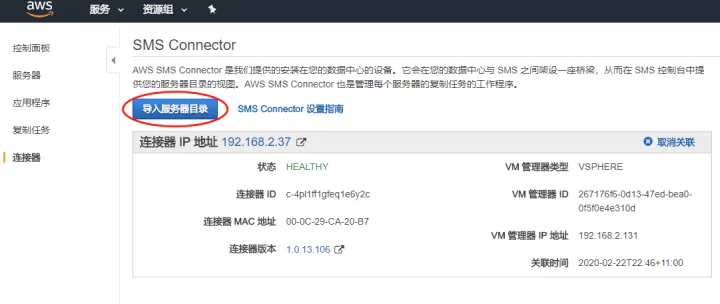
最多需要一分钟,其实基本上几秒钟就行,直接选择导入

这里可以看到我们在Vcenter里面所有的虚拟机,包括迁移服务器和Vcenter本身,我们选择需要迁移的机器,然后选择“创建复制任务”
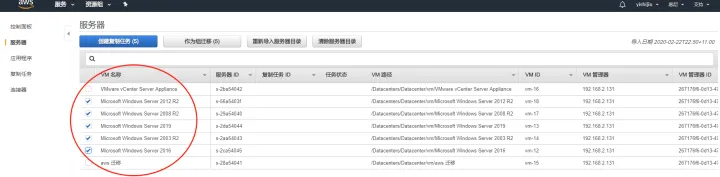
下面要选择许可证类型,也就是你的windows的注册码,用AWS的还是你自己的,这个大家根据实际情况来选。
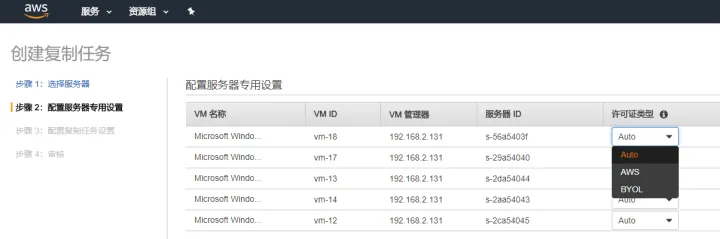
下一步,选择复制任务,因为我们是要做迁移,所以选择“一次性迁移”。当然,如果你只需要Vcenter和AWS做DR的话,那么就用“复制”,然后选择复制的间隔时间就行。

最后,确认所有的设置无误,开始复制任务
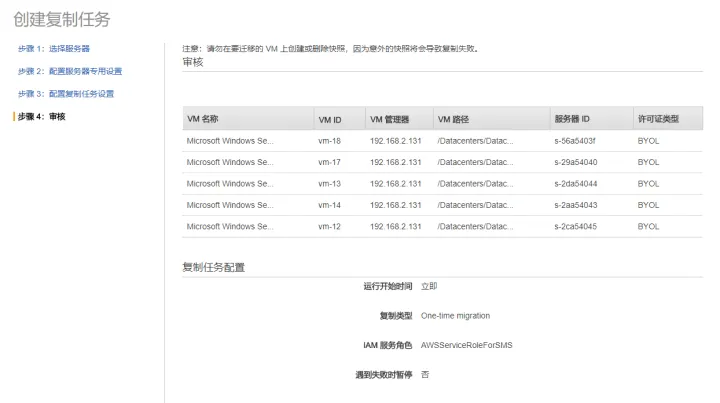
这里会提示创建的状态

我们到复制任务下面看一下,这里列出了所有即将复制的虚拟机列表

我们可以点击单个虚拟机,查看复制进度,这里会有详细的介绍和运行历史记录
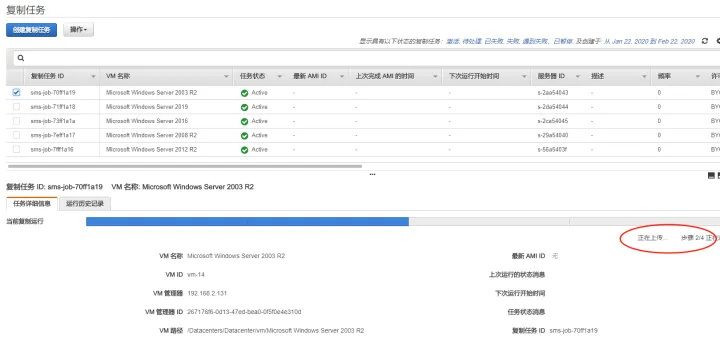
这里有一个要注意的地方,系统盘一定要是MBR格式的,如果是GPT则不行,还有引导格式不能是UEFI,这个确实很让人吐血。特别是windows系统,凡是Windows 2016和之后的2019,缺省全是UEFI和GPT,如果用AWS来做迁移将会比较痛苦。会遇到以下的两个常见问题,如果是linux,则一般不会遇到这些麻烦。



Vcenter里面可以修改引导选项,在这里可以修改EFI到BIOS,但是不是每个系统都支持这么搞,所以一开始创建系统的时候就要考虑到这一点,不然还是很麻烦的。

修改GPT到MBR的话,一般windows里面可以改,但是比较麻烦,建议还是用DiskGenius来做,比较安全。

等复制完毕以后,我们可以看到这里出现了上次AMI复制完成的时间。这里要说一下,AWS做迁移,和Azure不同的地方在于,Azure是将本地的磁盘复制到Azure的虚拟磁盘,AWS的话则是将本地的系统生成一个AMI,放在AMI的列表里。

完成以后,我们去EC2下面的AMI项目查看
这里就可以看到刚才迁移生成的新的AMI文件

这里可以选择用这个AMI生成新的EC2,之后就是创建EC2的常规步骤了。

最后,总结一下,AWS对Vmware的迁移是**基于Vcenter的**,如果你只有EXSi,那么就没办法迁移了。AWS将Vcenter里面的虚拟机,复制成为AMI,并且放到S3里面,以供再生成EC2。如果是windows服务器系统,并且版本是2016和2019的话,那么就需要注意UEFI和GPT的问题,最好在迁移之前就做好相应的规划,比如DC的话,直接在AWS生成新的服务器,和on-prem的同步,然后逐步淘汰本地服务器。
原文出处:[https://zhuanlan.zhihu.com/p/108624475]
作者:ozjacky


